WPS文档中怎样录入带圈数字
时间:2023-08-27 12:33:16 来源:互联网 阅读:
WPS文档中怎样录入带圈数字?下面给大家介绍四种方法,希望能帮到大家。

1、方法一:
打开WPS文档,依次点击【插入】-【符号】-【其他符号】。
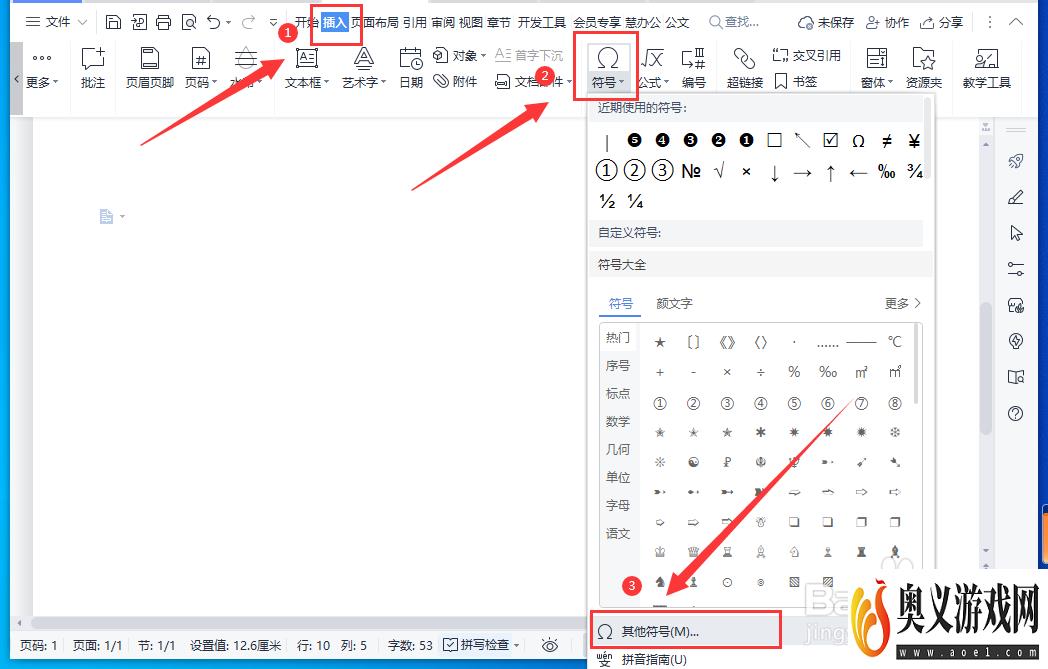
2、字体设为【普通文本】,子集选择【带括号的字母数字】。
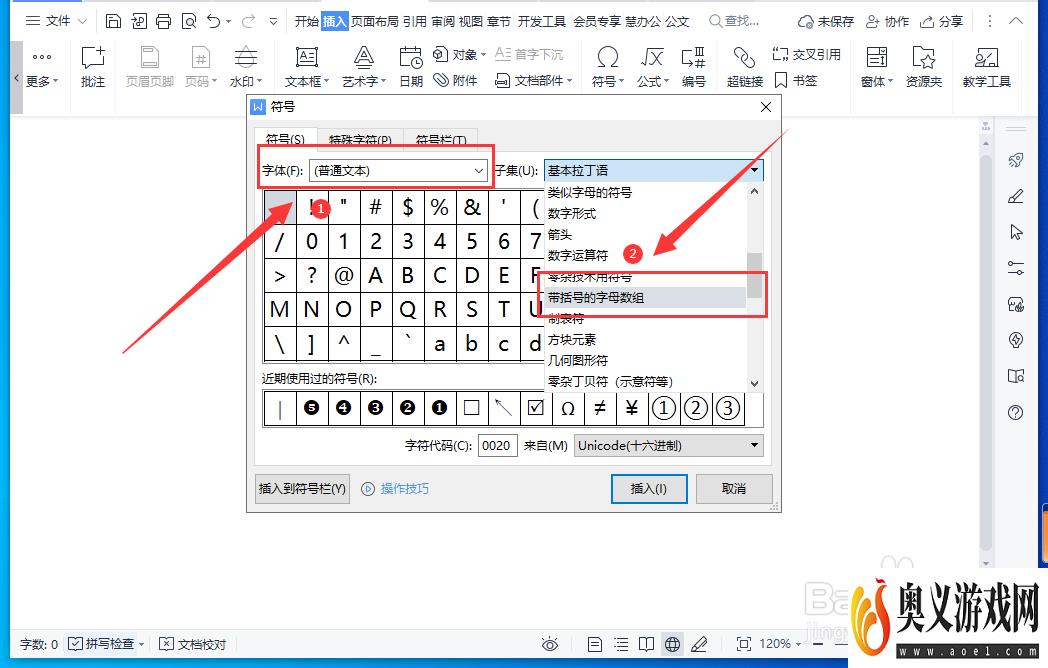
3、然后,就能够看到带圈数字了,选中后,点击【插入】即可。
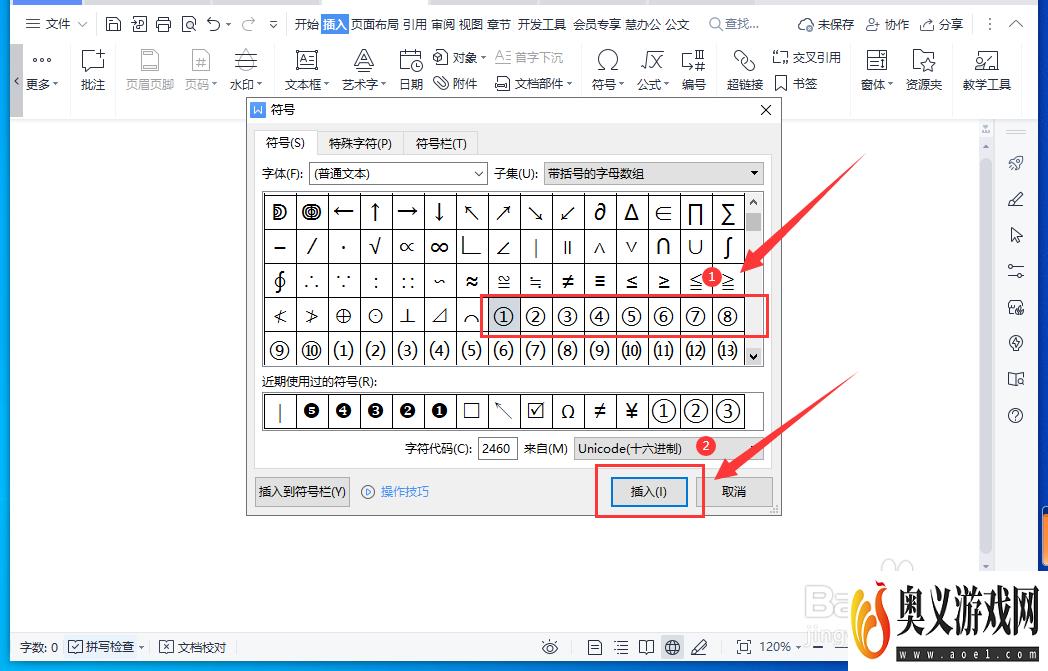
4、方法二:
点击搜狗输入法上的【工具箱】按钮,在弹出的界面选择【符号大全】。
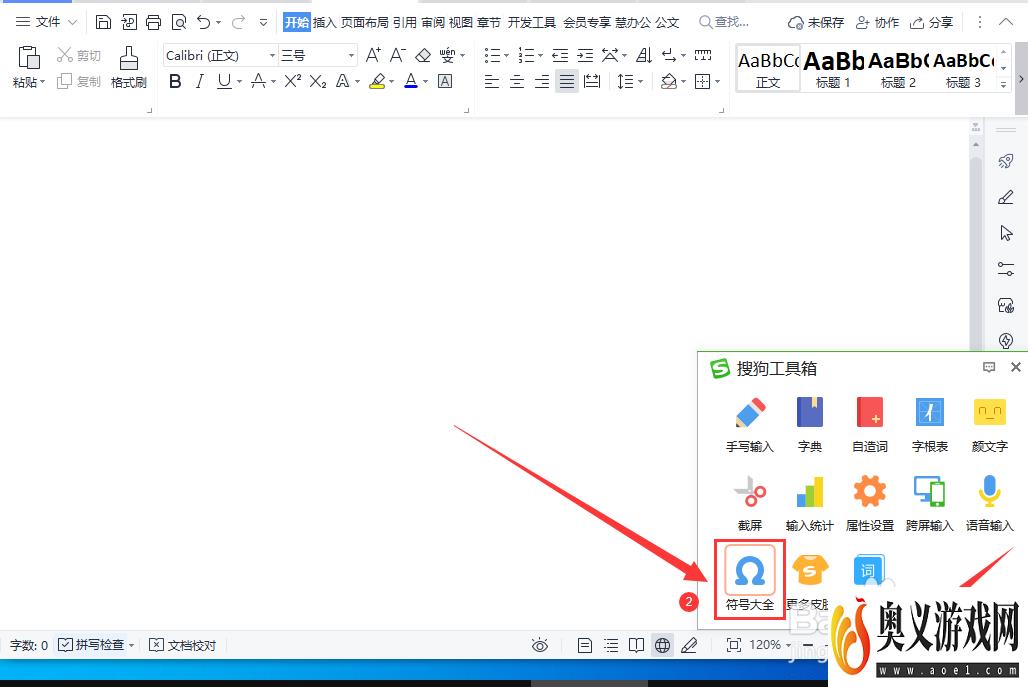
5、在弹出的界面点击左侧的【数字序号】,然后点击右侧带圈的数字即可。
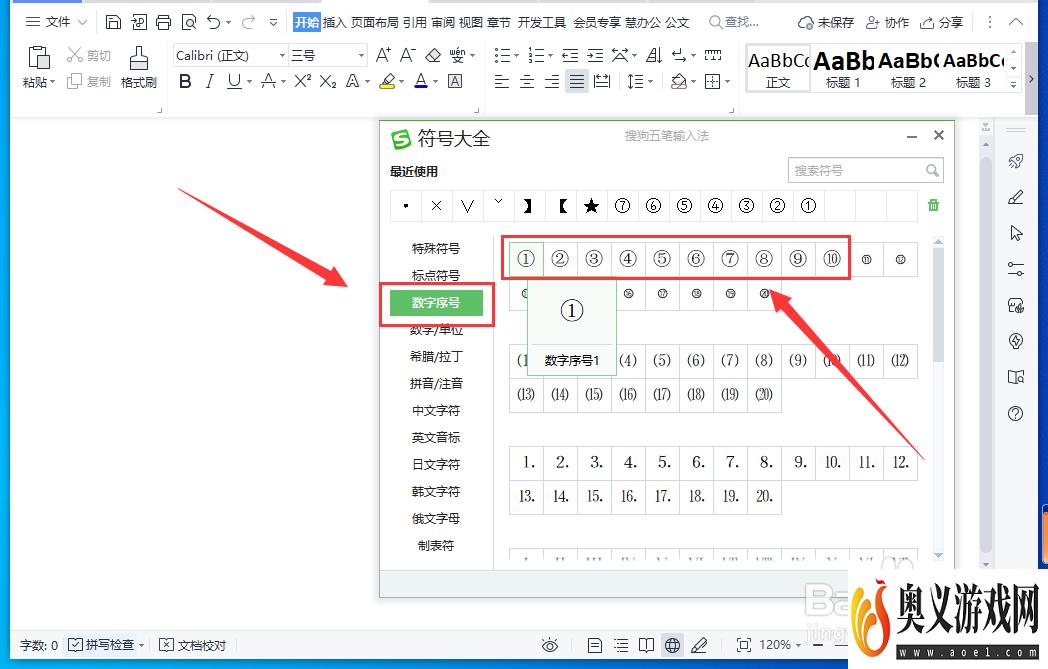
6、方法三:
输入数字,依次点击【开始】-【字体】,然后在下拉选项中选择【带圈字符】即可。
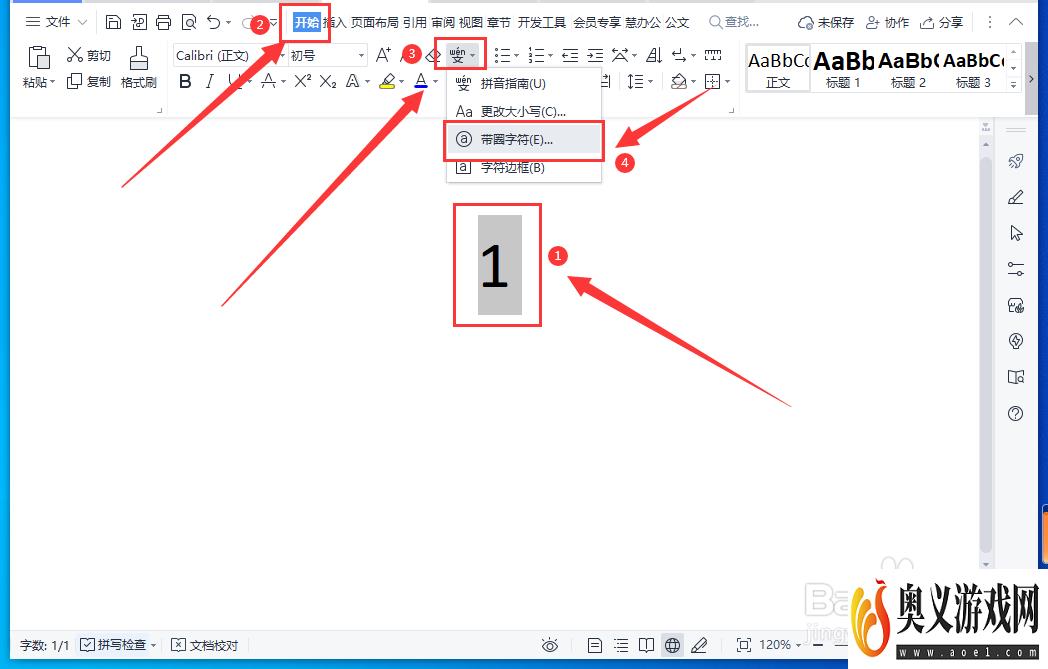
7、方法四:
输入下图中的数字和字母,然后按下快捷键【ALT + X】,即可输出带圈数字。
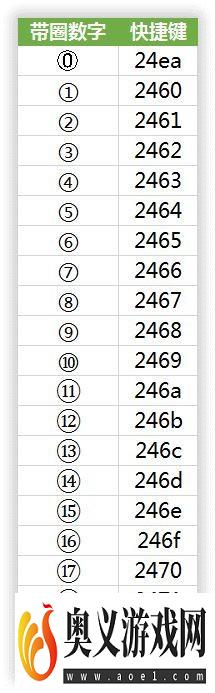
8、以上四种方法都可以如下的带圈数字。
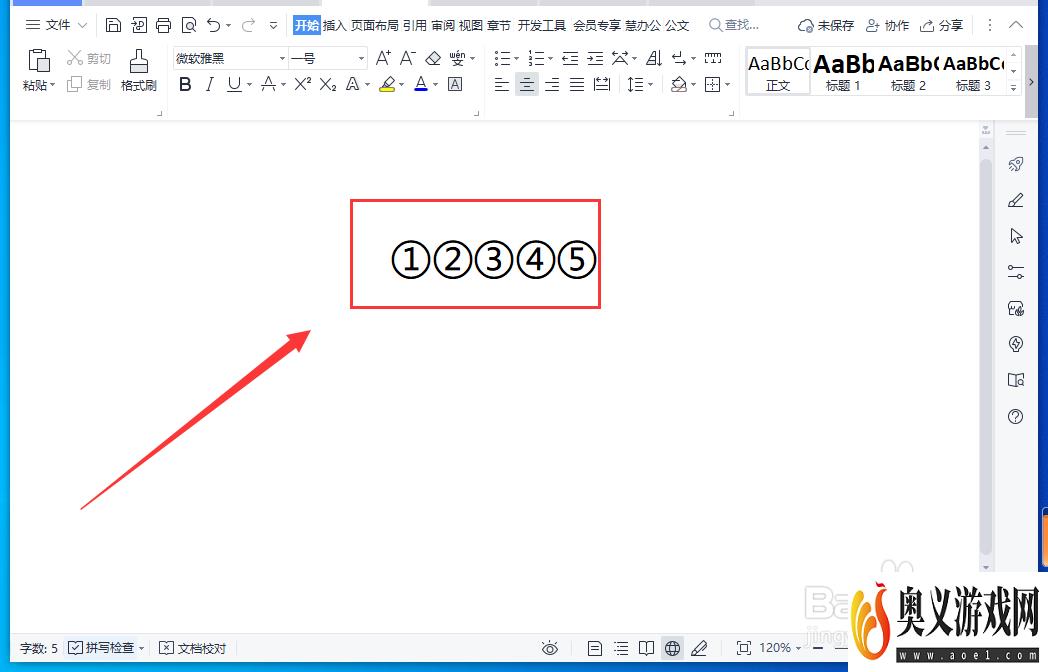
最新更新
更多-

- 今日头条极速版app苹果版下载安装 v9.8.2
- 新闻学习 | 93MB
- Android/Ios 2024-09-09
-

- 今日头条ipad版下载 v9.8.2
- 新闻学习 | 93MB
- Android/Ios 2024-09-09
-

- 今日头条手机版下载 v9.8.2
- 新闻学习 | 93MB
- Android/Ios 2024-09-09
-

- 今日头条免费下载 v9.8.2
- 新闻学习 | 93MB
- Android/Ios 2024-09-09
-

- 今日头条新版安卓客户端app官方下载 v9.8.2
- 新闻学习 | 93MB
- Android/Ios 2024-09-09
-

- 今日头条新闻电脑版 v9.8.2
- 新闻学习 | 93MB
- Android/Ios 2024-09-09
-

- 今日头条苹果版 v9.8.2
- 新闻学习 | 93MB
- Android/Ios 2024-09-09
-

- 《今日头条》官网PC版 v9.8.2
- 新闻学习 | 93MB
- Android/Ios 2024-09-09
软件教程
更多-

- Steam游戏怎么按照入库时间排序
-
互联网
09-01
-

- 鸣潮序幕任务怎么做
-
互联网
09-01
-

- Steam怎么看库内游戏发行日期
-
互联网
09-01
-

- 鸣潮第一幕嘤鸣初相召任务怎么做
-
互联网
09-01
-

- WPS文档怎么制作艺术字?
-
互联网
09-01
-
如有侵犯您的权益,请发邮件给3239592717@qq.com



